アプリ『TELLER(テラー)』をまだ使ったことがない方に向けて、特徴や基本的な使い方を解説して生きます。
『TELLER(テラー)』ってどんなことができるアプリなの?
など気になる方は、参考にしてください。
TELLER(テラー)の特徴
TELLERは、小説が読めるアプリです。
小説アプリといえば、ただ文字を読み進めていくだけですが、『TELLER(テラー)』は違います。
TELLERは会話形式で読み進めていく、新感覚のチャット小説アプリであるということです。
新感覚のチャット小説アプリ
TELLERは、チャット形式で読み進めていく、新しい形式の小説アプリです。
タップをすると、新しい文章が表示される仕組みです。
公式YouTubeチャンネルに、アプリの紹介動画がありますので、ご覧ください。
TELLER(テラー)の評判・口コミ
良い評判・口コミ
https://twitter.com/TERA24044154/status/1145147328417808385いろんな小説サイト見てますけど一番面白いのでいっぱい使ってます。1日に5時間は見てます。話しがいっぱいあるので飽きません。もともとは怖い小説が読みたくて洒落怖とかを見てたんですけど、友達にテラーを教えてもらってからはこっちばっかり読んでます。App Store
作品のクオリティが高いです。他にも小説アプリはありますが、テラーは普通に怖くてよるひとりで部屋にいるのが嫌になったり、App Storeただただキュンキュンできる恋愛や、分かる人には分かるシュールなコメディもたくさんあって大人でも楽しめます。
かなり読み込んでしまう。すぐパウ(物語を読むのに必要なもの)はなくなるけどいちいち動画見てパウを集めるぐらいはまってしまった笑Google Play
Twitterの公式が物凄く面白いし 広告でめちゃくちゃ気になって インストールしたらとても面白いし レビューとかの公式の対応とか 色々見てて感動しました まだテラー歴短い私ですが 応援してます!!Google Play
連載されている小説が面白くて、使っているという口コミが多くみられました。
特に、ホラー系の小説の人気が高いです。
悪い評判・口コミ
前にこのアプリを使ったときは、制限のようなものもなく、ふつうにみれていたので良かったのですが、今回またインストールしたら、パウが足りませんという表示が出てしまい、読めなくなってしまうのが残念です。 また、このアプリが重いのかは分かりませんが、時々動きが固まってしまうときがあります……。 でも前のと同様、自分で物語を作れるところや、人の作品などにコメントなどの評価が出来るところは良いと思います。
以前と変わり、改悪されてしまったという口コミがありました。
タップをするたびにパウが消費され、気軽に続きを読めなくなってしまったというものです。
また課金への誘導も多いなどの、口コミも比較的多いです。
TELLER(テラー)の使い方
TELLERをダウンロードして、開きます。
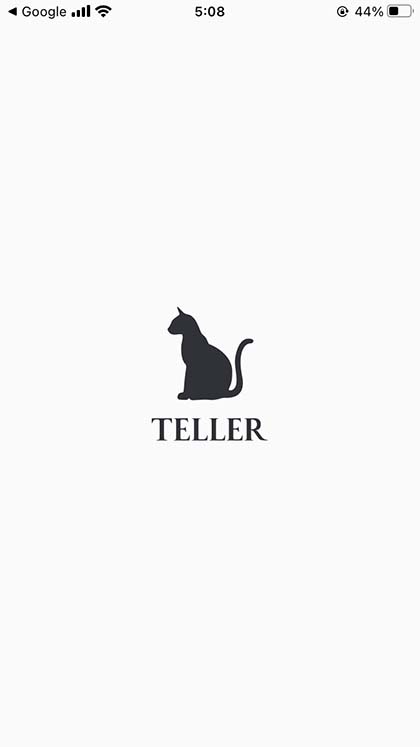
通知設定はお好みで設定しましょう。通知を設定すると、読み進めているストーリの新着情報などが届きます。
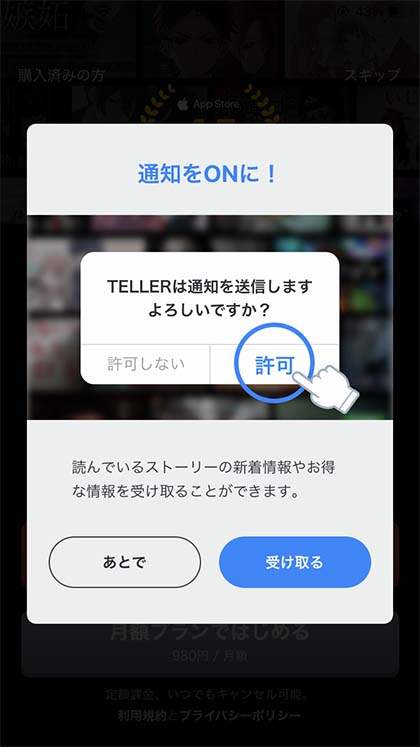
「TELLERにようこそ」と表示されます。無料で利用したい方は、右上のスキップをタップします。
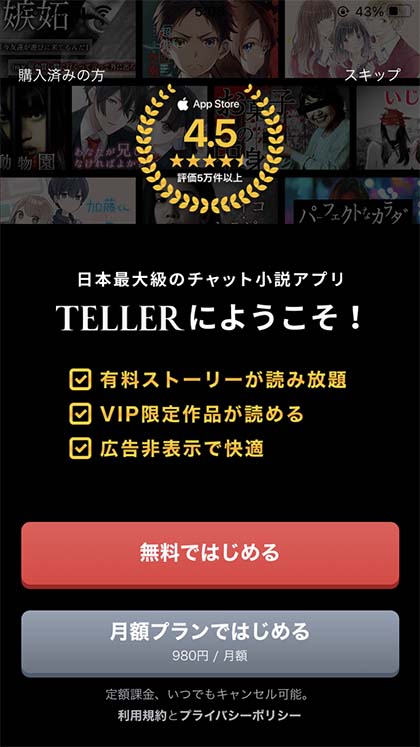
二つのストーリーが表示されるので、お好みのストーリーを選択しましょう。ここでは、サスペンスを選択してみます。
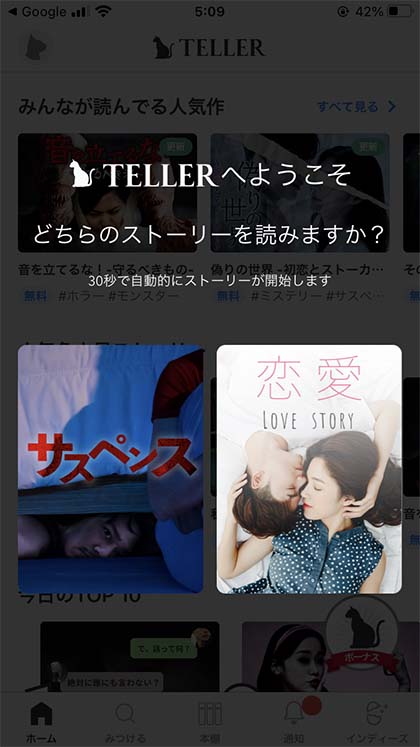
すると、ストーリーのチャットが表示されます。

タップをすると、次の会話が表示されます。

TELLERはこのようにしてストーリーを読み進めていきます。
ホーム画面に戻るには、左にスワイプしましょう。
初めてホーム画面に戻ると、動画広告の視聴でパウがもらえることが説明されます。
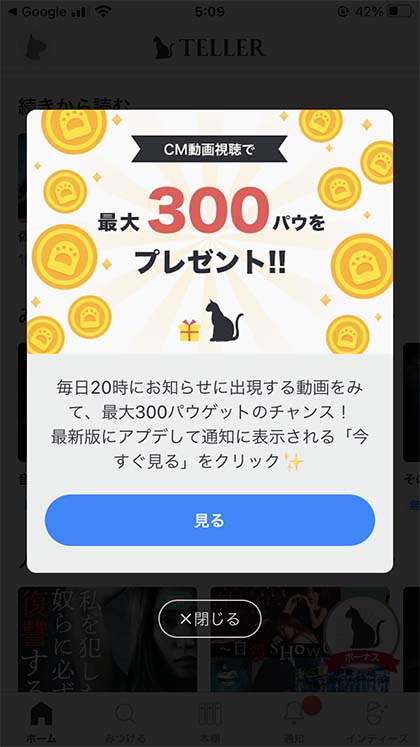
ホーム画面では、読んでいる作品や人気作品がピックアップして表示されています。
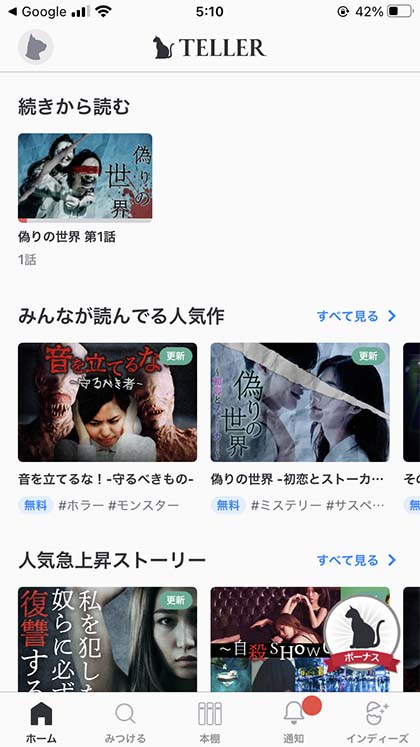
TELLER(テラー)を使ってみた感想
基本的には、無料で読むことができるので、時間つぶしにはぴったりです。
一般投稿作品も多くあり、非常に多くの作品を楽しむことができます。
ただ、刺激的な作品が多いので、そういったジャンルが苦手な方は読みたいと思える作品が少なくて、合わないかと思います。
いいと思った点
- 無料で小説を読める
- 気軽に小説の投稿ができる
- タップする動作が必要なので、文字だけ読んでいても眠くなりにくい
改善して欲しいなと感じた点
- 初回起動時の画面で無料を選択した際に、月額プランの請求が表示される
- 一般投稿で、きわどい表現が多い
- VIP会員にならないと読み進めるスピードが遅い
TELLER(テラー)のよくある質問
パウって何?
ストーリを読み進めるために必要なアイテムです。
1タップごとに1パウが消費されます。
初回ダウンロード時の所持パウはいくつ?
70パウを所持しています。
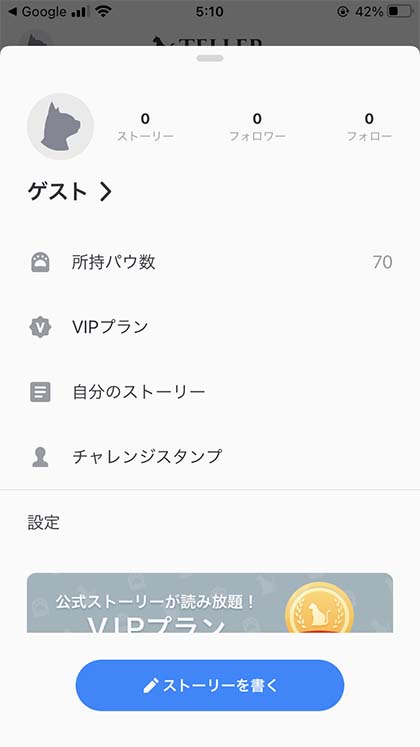
無料じゃなくなったって本当?
無料で利用ができます。
初回起動時の画面で、右上のスキップを選択しましょう。